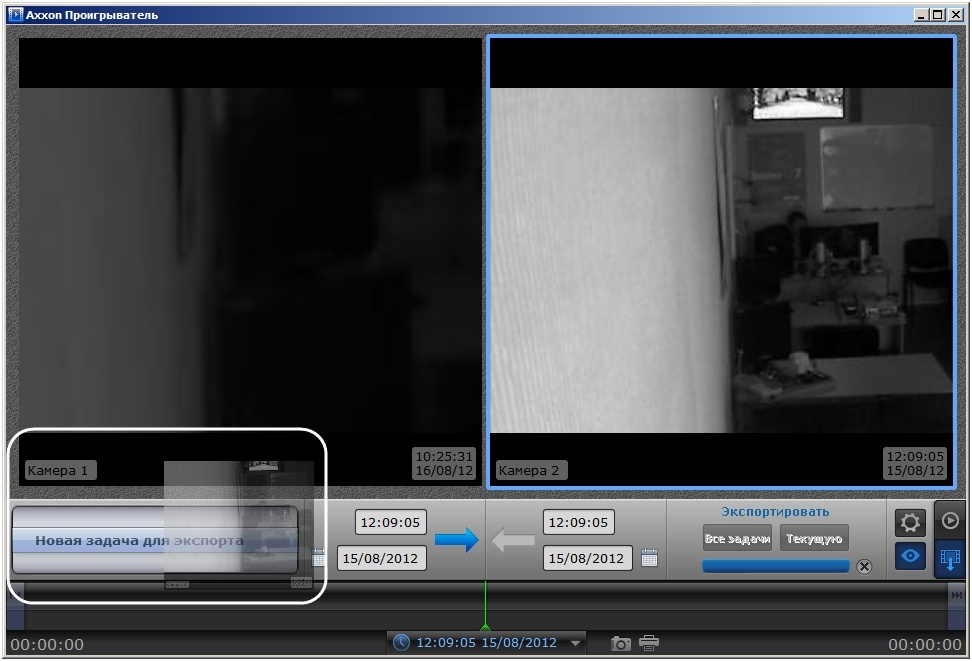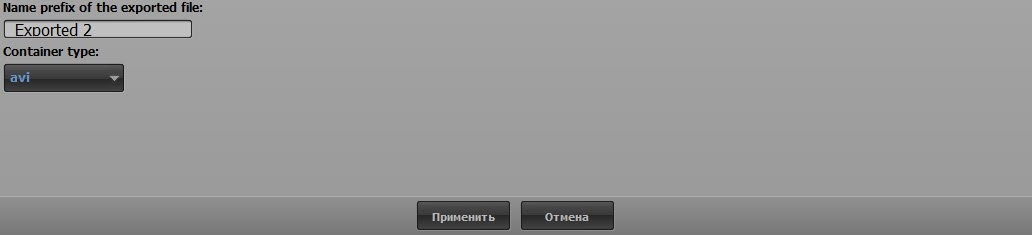Перейти в хранилище документации
Page History
...
- Выбрать в списке значение Новая задача для экспорта (1). Выбор значения списка осуществляется перетаскиванием пунктов списка вверх-вниз до совмещения с центром списка.
Захватить левой кнопкой С помощью мыши захватить изображение с требуемой камеры и перетащить на в список экспорта.
Камеры будут добавлены в список экспорта (1).Info title Примечание - Существует возможность создавать несколько экспортных задач, т. е выбрать несколько камер для одной задачи, далее создать другую экспортную задачу и добавить в нее другие камеры.
- Для удаления камеры из списка нажать на кнопку .
Note title Внимание! Для корректной работы плеера допустимо добавлять не больше 10 камер
необходимо нажать на кнопку .в рамках одной задачи на экспорт. Ограничение связано с особенностью Windows API.
- Для каждой задачи экспорта предусмотрено отдельное окно с настройками. Чтобы вызвать окно с настройками, необходимо нажать на кнопку шестеренки рядом со списком камер.
- В появившемся окне в поле Container type выбрать тип контейнера (формат файла, содержащий в себе набор видео и звуковых дорожек, дорожек с субтитрами, а также другую служебную информацию) для экспортируемого файла: avi или mkv.
- В поле Name prefix of the exported file можно задать название экспортируемого файла.
- Для сохранения изменений нажать на кнопку Применить. Для отмены изменений нажать на кнопку Отмена.
- В появившемся окне в поле Container type выбрать тип контейнера (формат файла, содержащий в себе набор видео и звуковых дорожек, дорожек с субтитрами, а также другую служебную информацию) для экспортируемого файла: avi или mkv.
- Задать дату и время начала и окончания Задать дату начала экспорта одним из следующих способов:
- Ввести требуемое значение требуемые значения в поле вручную (2, 5).
- Нажать на кнопку и воспользоваться инструментом Календарь (3, 6). Алгоритм работы с календарем аналогичен таковому при навигации по архиву (см. раздел Навигация по архиву при помощи календаря).
- Нажать на кнопку (4) и задать указать начальное время экспорта перетаскиванием временной шкалы , перетащив временную шкалу относительно указателя (8).
- Ввести требуемое значение в поле вручную (5).
- Нажать на кнопку и воспользоваться инструментом Календарь (6). Алгоритм работы с календарем аналогичен таковому при навигации по архиву (см. раздел Навигация по архиву при помощи календаря).
- Нажать Нажать на кнопку (7) и задать указать конечное время экспорта перетаскиванием временной шкалы , перетащив временную шкалу относительно указателя (8).
Создание задачи на экспорт завершено.
Overview
Content Tools